 STORMWARE
STORMWARE
 PAMICA
PAMICA
 Novinky ve verzi Září 2014
Novinky ve verzi Září 2014
Novinky ve verzi Září 2014
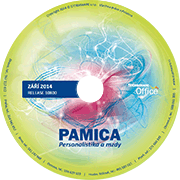
Popisovaná verze: PAMICA Září 2014, release 10800
Vztaženo k verzi: PAMICA Leden 2014, release 10600
K dispozici od: 15. 9. 2014
 Novinky ve verzi Září 2014
Novinky ve verzi Září 2014
Aktualizace k verzi
 Online databáze otázek a odpovědí k programu PAMICA
Online databáze otázek a odpovědí k programu PAMICA
Dokumentace ve formátu PDF je k dispozici na CD.
Tento přehled obsahuje výběr nejdůležitějších novinek a změn, které v programu přibyly od předchozí verze.
Pracovní poměry
 PAMICA nově umožňuje vystavit evidenční listy důchodového pojištění pro starobní důchodce se všemi náležitostmi.
PAMICA nově umožňuje vystavit evidenční listy důchodového pojištění pro starobní důchodce se všemi náležitostmi.
Pokud vystavujete Evidenční list důchodového pojištění pro zaměstnance, který již dovršil důchodový věk, uvede PAMICA uprostřed trojmístného kódu písmeno D a zároveň vypočítá i doby odečtené. Do dob odečtených se započítávají dny, ve kterých zaměstnanec po dovršení důchodového věku čerpal pracovní volno bez náhrady příjmů nebo měl neomluvenou absenci. Rovněž se odečítají doby trvání omluvných důvodů, jako je např. nemoc.
 Do agendy Pracovní poměry na záložku Doplňkové údaje přibylo nové pole Důchodový věk od. Do tohoto pole zadejte datum, kdy zaměstnanec dosáhl důchodového věku. Vyplnění data důchodového věku bude mít vliv na generování ELDP.
Do agendy Pracovní poměry na záložku Doplňkové údaje přibylo nové pole Důchodový věk od. Do tohoto pole zadejte datum, kdy zaměstnanec dosáhl důchodového věku. Vyplnění data důchodového věku bude mít vliv na generování ELDP.
Mzdy
 PAMICA má pro vás novou tiskovou sestavu Rekapitulace mezd. Využijete ji při kontrolách ze strany zdravotních pojišťoven nebo správy sociálního zabezpečení.
PAMICA má pro vás novou tiskovou sestavu Rekapitulace mezd. Využijete ji při kontrolách ze strany zdravotních pojišťoven nebo správy sociálního zabezpečení.
Tisková sestava Rekapitulace mezd obsahuje podrobně rozepsané složky hrubých mezd (základní mzda, osobní ohodnocení, prémie, příplatky, náhrady), údaje o pojistném, dani z příjmů a vyplacených částkách souhrnně za všechny zaměstnance. Sestavu je možné zobrazit za konkrétní měsíc, za celý rok nebo jen pro vybrané zaměstnance. Najdete ji v agendách mezd za příslušný měsíc nebo v agendě Všechny mzdy.
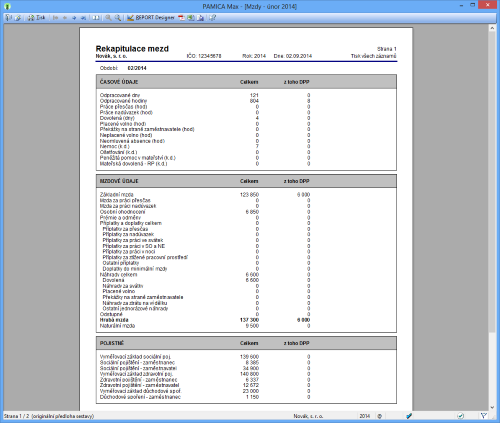
 Zajímavé novinky přináší PAMICA pro všechny, kdo využívají rozúčtování mezd na střediska, činnosti nebo zakázky procentní tabulkou. Odteď máte více možností při práci se záložkou Rozúčtování.
Zajímavé novinky přináší PAMICA pro všechny, kdo využívají rozúčtování mezd na střediska, činnosti nebo zakázky procentní tabulkou. Odteď máte více možností při práci se záložkou Rozúčtování.
 Na tuto záložku můžete nyní zadávat nejen procenta, ale i hodiny. Ve vystavených mzdách přibyl na záložku Rozúčtování nový sloupec Hodin. Můžete sem zadat hodiny, podle kterých chcete rozúčtovat mzdy. PAMICA tyto hodiny při uložení automaticky přepočte na procenta a pomocí těchto procent provede při zaúčtování mezd rozúčtování nákladových položek na střediska, činnosti a zakázky.
Na tuto záložku můžete nyní zadávat nejen procenta, ale i hodiny. Ve vystavených mzdách přibyl na záložku Rozúčtování nový sloupec Hodin. Můžete sem zadat hodiny, podle kterých chcete rozúčtovat mzdy. PAMICA tyto hodiny při uložení automaticky přepočte na procenta a pomocí těchto procent provede při zaúčtování mezd rozúčtování nákladových položek na střediska, činnosti a zakázky.
Rozšířili jsme zároveň i zadávání procent. Nyní můžete procenta na záložce Rozúčtování zapisovat s přesností na dvě desetinná místa. Vyšli jsme tak vstříc firmám, kterým zadávání rozúčtování mezd na celá procenta nevyhovovalo.
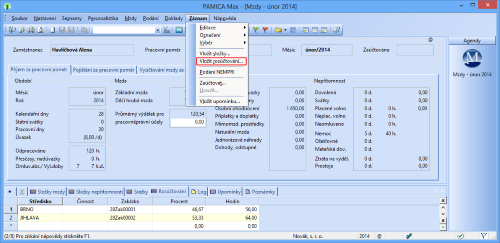
Na záložku Rozúčtování můžete nově zadávat údaje také hromadně.
 Údaje na záložku Rozúčtování můžete ve vystavených mzdách vkládat hromadně tlačítkem Vložit rozúčtování… z nabídky Záznam. Po kliknutí na tento povel se zobrazí dialogové okno Hromadné vložení rozúčtování mezd. Tady kliknutím na tlačítko Přidat… doplníte nový řádek pro zadání rozúčtování mzdy na střediska, činnosti a zakázky pro konkrétního zaměstnance. Do sloupce Procenta, resp. Hodiny vyplňte příslušný údaj, který se k danému členění vztahuje. Rozúčtování můžete zadat buď pouze uvedením výše procent (v tomto případě do sloupce Hodiny žádné údaje nevyplňujte), nebo můžete vyplnit údaj do sloupce Hodiny a PAMICA zadané hodiny automaticky přepočte na procenta (v tomto případě procenta již neupravujte, jsou vypočtena programem). Tlačítkem Vložit se všechny zadané hodnoty hromadně vloží k jednotlivým zaměstnancům do vystavených mezd na záložku Rozúčtování. Po hromadném vložení rozúčtování zkontrolujte vložené údaje na záložce Rozúčtování ve vystavených mzdách.
Údaje na záložku Rozúčtování můžete ve vystavených mzdách vkládat hromadně tlačítkem Vložit rozúčtování… z nabídky Záznam. Po kliknutí na tento povel se zobrazí dialogové okno Hromadné vložení rozúčtování mezd. Tady kliknutím na tlačítko Přidat… doplníte nový řádek pro zadání rozúčtování mzdy na střediska, činnosti a zakázky pro konkrétního zaměstnance. Do sloupce Procenta, resp. Hodiny vyplňte příslušný údaj, který se k danému členění vztahuje. Rozúčtování můžete zadat buď pouze uvedením výše procent (v tomto případě do sloupce Hodiny žádné údaje nevyplňujte), nebo můžete vyplnit údaj do sloupce Hodiny a PAMICA zadané hodiny automaticky přepočte na procenta (v tomto případě procenta již neupravujte, jsou vypočtena programem). Tlačítkem Vložit se všechny zadané hodnoty hromadně vloží k jednotlivým zaměstnancům do vystavených mezd na záložku Rozúčtování. Po hromadném vložení rozúčtování zkontrolujte vložené údaje na záložce Rozúčtování ve vystavených mzdách.
 Přehled zaměstnanců s přednastaveným rozúčtováním si můžete uchovat pro použití v dalších měsících nebo pro práci mimo program PAMICA. Seznam ve formátu CSV vytvoříte v dialogovém okně Hromadné vložení rozúčtování mezd pomocí tlačítka Uložit. Je dobré vědět, že údaje s rozúčtováním nemusíte nutně zadávat pouze v programu PAMICA, novou podobu seznamu s vyplněnými hodnotami pro rozúčtování stačí do programu jednoduše načíst. Pro načtení dat z externího souboru je v dialogovém určeno tlačítko Načíst. Tímto způsobem můžete načíst jak jednou použitý nebo upravený seznam, tak kompletně vlastní seznam respektující potřebnou strukturu údajů.
Přehled zaměstnanců s přednastaveným rozúčtováním si můžete uchovat pro použití v dalších měsících nebo pro práci mimo program PAMICA. Seznam ve formátu CSV vytvoříte v dialogovém okně Hromadné vložení rozúčtování mezd pomocí tlačítka Uložit. Je dobré vědět, že údaje s rozúčtováním nemusíte nutně zadávat pouze v programu PAMICA, novou podobu seznamu s vyplněnými hodnotami pro rozúčtování stačí do programu jednoduše načíst. Pro načtení dat z externího souboru je v dialogovém určeno tlačítko Načíst. Tímto způsobem můžete načíst jak jednou použitý nebo upravený seznam, tak kompletně vlastní seznam respektující potřebnou strukturu údajů.
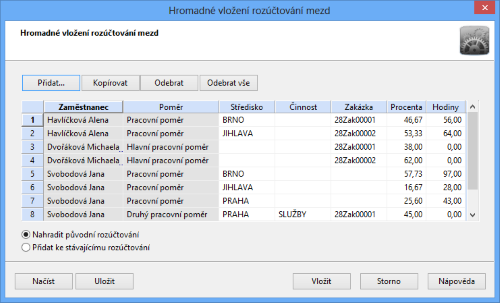
 Pokud máte v dialogovém okně Hromadné vložení rozúčtování mezd uvedeno kompletní rozúčtování, ponechte před samotným vložením rozúčtování zatrženu možnost Nahradit původní rozúčtování. V případě, že chcete vložit pouze dílčí rozúčtování, zatrhněte před vložením rozúčtování možnost Přidat ke stávajícímu rozúčtování. Pouze tak zůstanou původně zadané údaje na záložce Rozúčtování zachovány. Tuto druhou možnost můžete využít, jen pokud zadáváte rozúčtování pomocí hodin. Jestliže vkládáte procenta, dojde při vložení na záložku Rozúčtování k automatickému přepočtu, aby byl součet zadaných procent roven 100.
Pokud máte v dialogovém okně Hromadné vložení rozúčtování mezd uvedeno kompletní rozúčtování, ponechte před samotným vložením rozúčtování zatrženu možnost Nahradit původní rozúčtování. V případě, že chcete vložit pouze dílčí rozúčtování, zatrhněte před vložením rozúčtování možnost Přidat ke stávajícímu rozúčtování. Pouze tak zůstanou původně zadané údaje na záložce Rozúčtování zachovány. Tuto druhou možnost můžete využít, jen pokud zadáváte rozúčtování pomocí hodin. Jestliže vkládáte procenta, dojde při vložení na záložku Rozúčtování k automatickému přepočtu, aby byl součet zadaných procent roven 100.
Hromadné vložení rozúčtování mezd je nevratná operace, proto před jejím provedením doporučujeme vždy zazálohovat účetní jednotku.
 Máte zaměstnance pouze na část roku? Například na sezonní práce? PAMICA vám nově umožní některé měsíce mezd v průběhu roku vynechat a vystavit nové mzdy až od některého dalšího měsíce.
Máte zaměstnance pouze na část roku? Například na sezonní práce? PAMICA vám nově umožní některé měsíce mezd v průběhu roku vynechat a vystavit nové mzdy až od některého dalšího měsíce.
 Měsíc, ve kterém jste nezaměstnávali žádné zaměstnance, můžete uzavřít bez vystavených mezd povelem Uzavřít…, který najdete v nabídce Záznam. Otevře se dialogové okno Uzavření měsíce bez mezd. Po zvolení první možnosti budete moci vystavit mzdy v dalším měsíci. Poté bude možné vystavit mzdy v dalším měsíci. Postupně takto můžete pouzavírat všechny měsíce, ve kterých jste neměli žádné zaměstnance v pracovním poměru. Uzavření mezd můžete také zrušit. Stačí kliknout opět na povel Uzavřít…, čímž si daný měsíc pro vystavování mezd zase zpřístupníte.
Měsíc, ve kterém jste nezaměstnávali žádné zaměstnance, můžete uzavřít bez vystavených mezd povelem Uzavřít…, který najdete v nabídce Záznam. Otevře se dialogové okno Uzavření měsíce bez mezd. Po zvolení první možnosti budete moci vystavit mzdy v dalším měsíci. Poté bude možné vystavit mzdy v dalším měsíci. Postupně takto můžete pouzavírat všechny měsíce, ve kterých jste neměli žádné zaměstnance v pracovním poměru. Uzavření mezd můžete také zrušit. Stačí kliknout opět na povel Uzavřít…, čímž si daný měsíc pro vystavování mezd zase zpřístupníte.
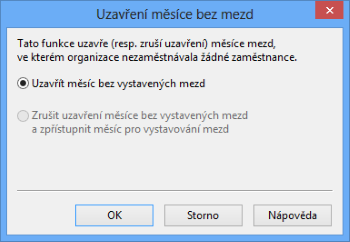
 Povel Uzavřít… je přístupný pouze v měsíci, ve kterém nejsou v pracovním poměru žádní zaměstnanci, a nelze tedy v daném měsíci nikomu vystavit mzdu.
Povel Uzavřít… je přístupný pouze v měsíci, ve kterém nejsou v pracovním poměru žádní zaměstnanci, a nelze tedy v daném měsíci nikomu vystavit mzdu.
Elektronická podání
 Elektronickou komunikaci programu PAMICA jsme rozšířili o možnost odesílat elektronická podání přímo do datových schránek úřadů.
Elektronickou komunikaci programu PAMICA jsme rozšířili o možnost odesílat elektronická podání přímo do datových schránek úřadů.
 Pokud chcete využívat nové možnosti pro zasílání elektronických podání do datových schránek úřadů, doplňte ID datové schránky finančního úřadu a správy sociálního zabezpečení do pole Dat. sch. v sekci Instituce v agendě Globální nastavení. V poli Dat. sch. můžete pomocí výběrového tlačítka s trojtečkou spustit průvodce pro vyhledání datové schránky.
Pokud chcete využívat nové možnosti pro zasílání elektronických podání do datových schránek úřadů, doplňte ID datové schránky finančního úřadu a správy sociálního zabezpečení do pole Dat. sch. v sekci Instituce v agendě Globální nastavení. V poli Dat. sch. můžete pomocí výběrového tlačítka s trojtečkou spustit průvodce pro vyhledání datové schránky.
 Propojení na datovou schránku nastavíte v agendě Uživatelské nastavení v sekci Datová schránka. Po zatržení volby Používat datovou schránku vyplníte pole Přihlašovací jméno a Heslo. Kliknutím na tlačítko Test připojení se PAMICA spojí se serverem datových schránek a ověří správnost zadaných údajů. Pokud se naváže spojení s datovou schránkou, program automaticky doplní ID schránky.
Propojení na datovou schránku nastavíte v agendě Uživatelské nastavení v sekci Datová schránka. Po zatržení volby Používat datovou schránku vyplníte pole Přihlašovací jméno a Heslo. Kliknutím na tlačítko Test připojení se PAMICA spojí se serverem datových schránek a ověří správnost zadaných údajů. Pokud se naváže spojení s datovou schránkou, program automaticky doplní ID schránky.
Posledním krokem je nastavení časového intervalu, ve kterém bude PAMICA automaticky kontrolovat, zda máte ve schránce novou zprávu. Po aktivaci této služby se ve stavovém řádku zobrazí ikona datové schránky. V případě nepřečtené zprávy se vedle ní zobrazí i ikona obálky. Pokud najedete kurzorem myši na ikonu obálky, objeví se informace o počtu nepřečtených zpráv. Pokud najedete myší na ikonu datové schránky, zobrazí se informace o celkovém počtu přijatých a odeslaných zpráv. Dvojklikem myši budete přesměrováni na internetové stránky pro přihlášení do své datové schránky.
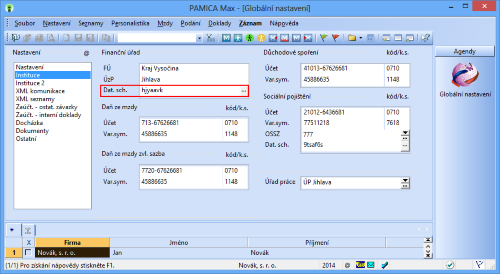
 Možnost odeslání do datové schránky je vždy obsažena v příslušném průvodci pro elektronické podání, a to prostřednictvím volby Odeslat do Datové schránky úřadu. Po dokončení průvodce se zobrazí dialogové okno pro odeslání podání do datové schránky úřadu. Toto podání již obsahuje předpřipravené údaje a přílohy pro samotné odeslání.
Možnost odeslání do datové schránky je vždy obsažena v příslušném průvodci pro elektronické podání, a to prostřednictvím volby Odeslat do Datové schránky úřadu. Po dokončení průvodce se zobrazí dialogové okno pro odeslání podání do datové schránky úřadu. Toto podání již obsahuje předpřipravené údaje a přílohy pro samotné odeslání.
Odeslání do datových schránek se eviduje v agendě Odeslané datové zprávy. Agenda je přístupná z nabídky Soubor/Datová komunikace.
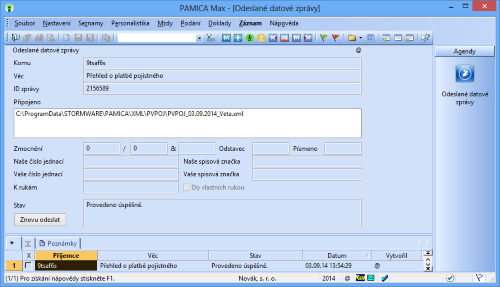
Ostatní
 V programu PAMICA byly rozšířeny vlastnosti nainstalovaných osobních podpisových certifikátů.
V programu PAMICA byly rozšířeny vlastnosti nainstalovaných osobních podpisových certifikátů.
 Do dialogového okna Nainstalované osobní certifikáty jsme přidali další atributy o vlastnostech certifikátu, konkrétně se jedná o údaje Sériové číslo a Subjekt.
Do dialogového okna Nainstalované osobní certifikáty jsme přidali další atributy o vlastnostech certifikátu, konkrétně se jedná o údaje Sériové číslo a Subjekt.
 Do složek mezd pro zadání úkolové mzdy můžete nově zadávat počet jednic na dvě desetinná místa.
Do složek mezd pro zadání úkolové mzdy můžete nově zadávat počet jednic na dvě desetinná místa.
 V programu PAMICA byl zaktualizován číselník klasifikace zaměstnání CZ-ISCO.
V programu PAMICA byl zaktualizován číselník klasifikace zaměstnání CZ-ISCO.
nahoru